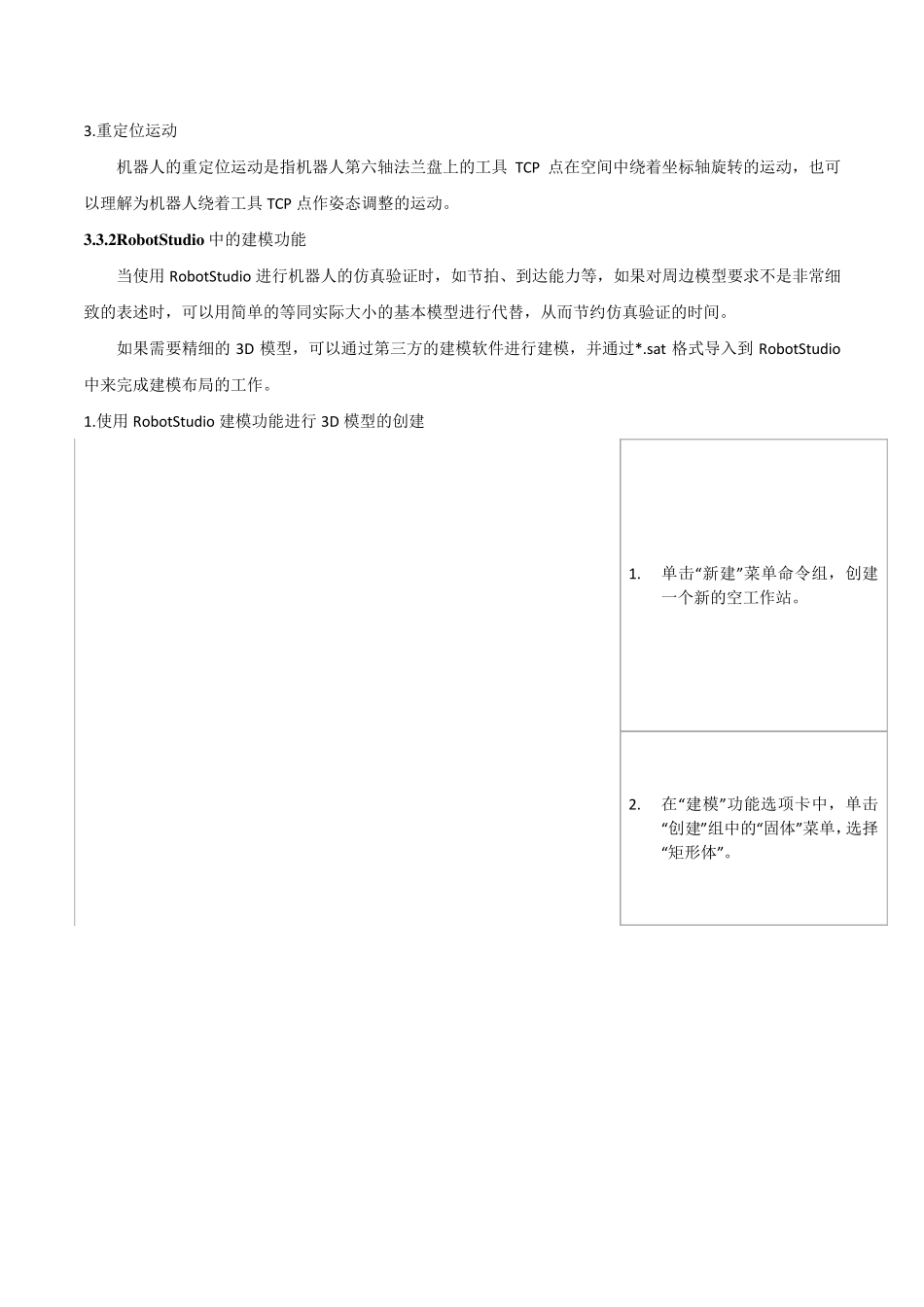ABB[a ]/-J-3ABB 机器人的手动操作 3.1 任务目标 ➢ 掌握手动操作机器人运动的三种模式。 ➢ 使用“增量”模式来控制机器人的运动。 ➢ 熟练使用手动操纵的快捷方式。 ➢ 掌握ABB 机器人转数计数器更新操作。 3.2 任务描述 手动操纵机器人运动一共有三种模式:单轴运动、线性运动和重定位运动。如何使用这三种模式手动操作机器人运动是项目的主要内容。 建立一个工作站,ABB 型号为 IRB120,Y 轴上建模长方体,长 200m m ,宽 200m m ,高 400m m ,在长方体的内角上进行重定位运动,之后恢复到机械远点。(手动操作练习需要教师指导,同时需要上机练习) 3.3 知识储备 3.3.1 手动操作三种模式 1.单轴运动 一般地,ABB 机器人是由六个伺服电动机分别驱动机器人的六个关节轴,那么每次手动操纵一个关节轴的运动,就称之为单轴运动。 图 2 IRB 120 机器人的关节轴 2.线性运动 机器人的线性运动是指安装在机器人第六轴法兰盘上工具的TCP 在空间中作线性运动。 3.重定位运动 机器人的重定位运动是指机器人第六轴法兰盘上的工具TCP 点在空间中绕着坐标轴旋转的运动,也可以理解为机器人绕着工具TCP 点作姿态调整的运动。 3.3.2RobotStu dio 中的建模功能 当使用RobotStudio 进行机器人的仿真验证时,如节拍、到达能力等,如果对周边模型要求不是非常细致的表述时,可以用简单的等同实际大小的基本模型进行代替,从而节约仿真验证的时间。 如果需要精细的3D 模型,可以通过第三方的建模软件进行建模,并通过*.sat 格式导入到 RobotStudio中来完成建模布局的工作。 1.使用RobotStudio 建模功能进行3D 模型的创建 1. 单击“新建”菜单命令组,创建一个新的空工作站。 2. 在“建模”功能选项卡中,单击“创建”组中的“固体”菜单,选择“矩形体”。 3. 按照垛板的数据进行参数输入,长度1190mm ,宽度800mm,高度140mm,然后单击“创建”。 2.对3D 模型进行相关设置 1. 在刚创建的对象上单击右键,在弹出的快捷菜单中可以进行颜色、移动、显示等相关的设定。 2. 在对象设置完成后,单击“导出几何体”,就可以将对象进行保存。 3 .4 任务实施 3 .4 .1 单轴运动的手动操纵 1. 将控制柜上机器人状态钥匙切换到中间的手动限速状态。 2. 在状态栏中,确认机器人的状态已切换为“手动”。 3. ABB 菜单中,选择“手动操纵”。 电源总开关 急停开关 机器人状态 通电\...